A Photoshop leckéket egy avatár avatarról - photoshop - szoftvertermékből készítik

Nyissa meg a Photoshopban kiválasztott fotót. A kép jobb, ha inkább minőségi választást kínál - ez nagyobb lehetőséget ad a valóságos átalakulásoknak. Az is fontos, hogy a kiválasztott portré jól megvilágított (de nem túlzottan kitett), és olyan pillanatok, mint a bőr textúrája, az arcvonások, élesek voltak.
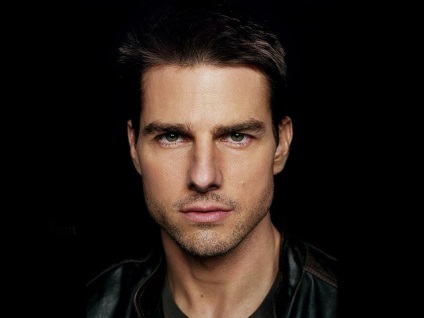
Vegyünk egy kemény kefét (én választottam a "kréta" ecsetet), a keverési módot színre és átlátszóságra helyezzük 50% -ra. A Színválasztóban válasszon egy sötétebb kék árnyalatot, és kezdje el festeni az arcot anélkül, hogy befolyásolná a hajat, a szemet vagy a ruhát. Ismételje meg a folyamatot, festse a bőr különböző területeit különböző sötét árnyalatú kék színekkel. Munkám során a következő színeket vettem: 5d7a99 - # 32576a - # 3c6986 - # 54809b. Azonban minden fotónak megvannak a maga sajátosságai, ezért a legmegfelelőbb festési színeket kell választania.
Végül vegyen egy kis ecsetet 10% -os átlátszatlansággal és egy sötét lila színnel (# 472a50) egy kicsit az ajkán. A bőr tónusának lehető legnagyobb megvalósulása.
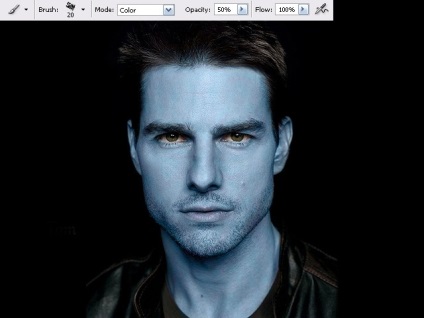
Az én esetemben Tom Cruise képével dolgoztam. Na'vi nem úgy tűnik, hogy arcszőrrel rendelkezik (legalábbis emberi hibridek, amelyeknek nincsen túl nagy szeme és öt ujja a négy helyett). Ezért vegye be a klón bélyegző eszközt, és vegyen egy mintát, és nyomja meg Altet a megfelelő helyen, távolítsa el a felesleges szőrösséget az állából és az arcából. A munka során kísérletezzen a klónozás mintáiról, amelyek a legközelebbi elhelyezés helyéhez legközelebb esnek.
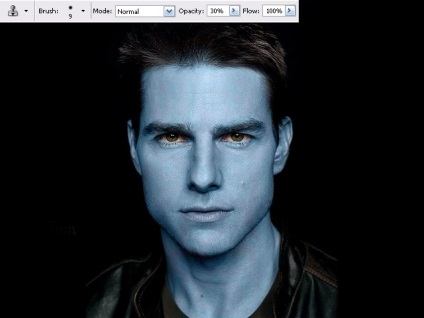
Most vegye le a füleket. A helyzetemben nem nehéz volt - feketére festettem. Ha hosszú hajad van a fényképeden, használhatja a klónbélyegző szerszámot, hogy folytassa őket, és töltse ki a faragott füleinek helyeit.
A mi na'vi fülünkben az interneten letöltött poszterekből készített képernyőképeket használtam. Mivel az interneten sok plakát található, könnyedén megtalálhatja a megfelelőket, letölthet, füleket készíthet és megnyithatja őket a Photoshopban a Fájl> Megnyitás menüre kattintva.
A füleket innen töltheti le. Próbáltam a legjobban, hogy könnyebbé tegyem az életedet.
A Poligonális Lasso eszközzel vagy rétegmaszkkal könnyedén levághatja a programba importált füleket. A szokásos hely fölé helyezzük, megközelítőleg szemmagasságban. Használja a Mozgatható szerszámot a fül méretének és helyzetének beállításához.

Duplikálja a réteget, vízszintesen flip a fülre (Edit> Transform> Flip Horizontal), és helyezze ugyanazt a mozgatható eszközt a fej másik részébe.

Most meg kell nagyítani a szemünket. Vegye ki a Poligonális Lasso Szerszámot és válasszon egy szemet a szemöldökével. Ezután a tetején a Lasso eszköz eszköztárában aktiválja a második ikont négyzetekkel (Hozzáadás a kiválasztáshoz), hogy hozzáadja a meglévő új választást. Válassza ki a második szemet, és az első kiválasztás nem tűnik el. Másolja át a kiválasztott terület tartalmát két szemmel egy új rétegre (Ctrl + C és Ctrl + V). A Szabad transzformáció (Ctrl + T) használatával növelje a szemek méretarányát. Annak érdekében, hogy az arányok tartsa a Shiftet.
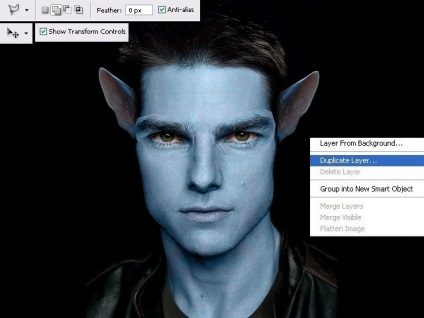
Az Eraser eszköz segítségével finoman simítsa az átmenetet a kivágott szemek és az arc többi része között. Ehhez használjon egy kisméretű ernyős ecsetméretet a Keménység = 0 értékkel, és a réteg széleihez nyúljon szemmel.
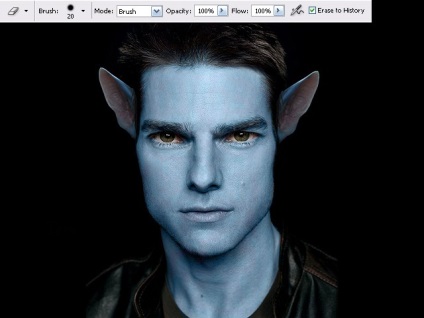
Az átalakulás legnehezebb része az orr. Ezzel sokáig tarthatunk; de nem szabad elriasztani, de csak próbálkozz.
Vegye ki a Négyszögletes Marquee eszközt, és válassza ki az orrát egy kis környéken. Kattintson a főmenüben a Szűrő elemre, és válassza ki a Cseppfolyósítás szűrőt. A szűrő új ablakban nyílik meg, ahol önállóan beállíthatja a munkakép méretét. Vegye át a Forward Warp Tool eszközt a Brush sűrűség és a kefe nyomása - 100 paraméterekkel, és hozzon létre egy orrát, mint a Na'vi. Ha hibát követ el, vagy véletlenül nem teszi meg a kívánt dolgot, használja a Reconstruct eszközt. Ennek eredményeképpen az eredmény kissé különösnek tűnik, de ennek így kell lennie. Ugyanolyan legyen velem, mint én. Vagy még jobb.
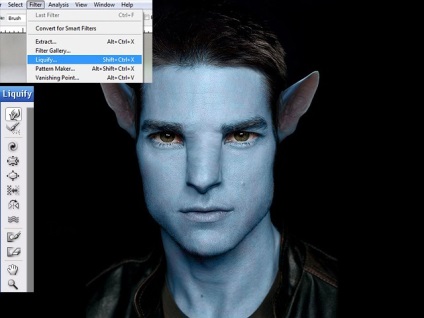
Most dolgozni fogunk az Eszközök Burn és Dodge Tools eszközökkel. Míg a "Midtones" üzemmódban és az Expozícióval 5% -kal tovább finomítja az orr alakját. Hol kell hozzá árnyékokat, ha szükséges - fény. Ennek eredményeként a (pontosabban a karakterünknek) az orrodnak terjedelmesnek kell lennie, és furcsa jellege ellenére nagyon reálisnak kell lennie.
Ebben a szakaszban csak használt a Dodge eszköz a módban „Középtónusok” és a „Highlights és könnyített írisz A végén, Ecset ecset Keverési mód -. Szín hogy a orrhegy rózsaszín, hogy a pontosság a színe rózsaszín lehet venni egy pipettával a füle ..
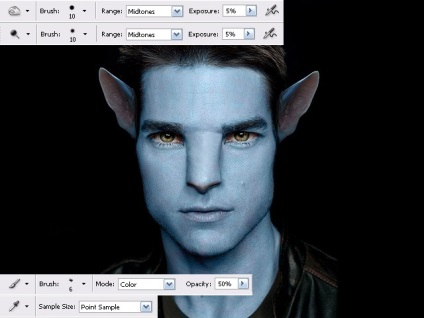
Továbbra is dolgoztam a Burn eszközzel, kombinálva a "Midtones" és az "Shadows" módot, és kiemeltem az arc formáját, hozzátéve, hogy árnyékokra van szükséged. Vegye észre a különbséget a képek között a 9. és a 9. lépés után. És mégis - visszatértem a Liquify műanyag szűrőhöz, és megint megemeltem az orrodat.
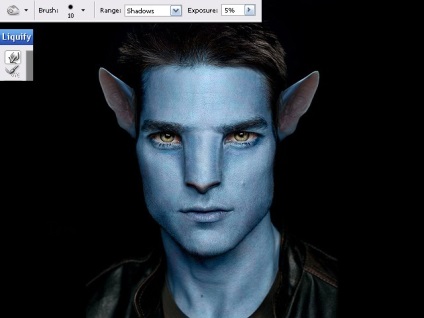
Véleményem szerint a fotó szükségtelenül sötét. Kicsit kijavítjuk. Kattintson a rétegek palettájának alján található ikonra, amelyen két fele fekete-fehérre oszlik (Új kitöltés vagy beállító réteg létrehozása), és válassza ki a listák szintjeit. A megjelenő ablakban nyomja meg az Auto gombot, majd az OK gombot. Ha nem elégedett az automatikus szintkiegyenlítés eredményeivel, visszatérhet a Levelek menübe és függetlenül játszhatja le a csúszkákat, így a legjobb hatást érheti el.
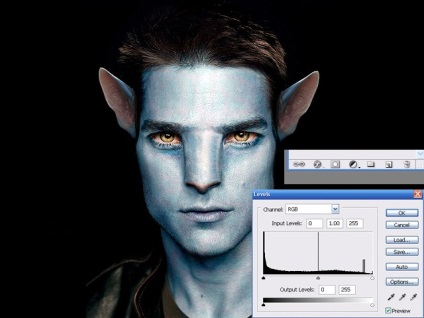
Ahhoz, hogy a minta létrehozásához, és a bőr részecskék Burn eszköz, szerszám segítségével (a Középtónusok módok és árnyékok) Brush szerszámot és a szerszám (kör alakú ecsettel, keménység 50%, az opacitás és körülbelül 10% normál overlay módban). Rajzolj valami ilyesmit:
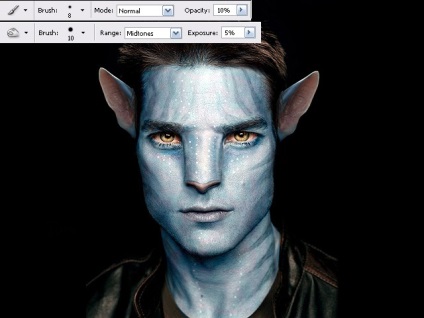
Itt meg kell növelnünk a szemgolyókat - a fehérjékkel rendelkező diákokat. Ehhez ismételje meg a 6. lépést, és végül a radírörlő eszközzel törölje le a szemhéjon túlmutató felesleges részeket.
Nos, végül úgy döntöttem, hogy egy érdekes fényhatást adok a munkához (gondoljunk a 12. és 13. képre, hogy meglássuk a különbséget). Ehhez futtassa az Égetési eszközt az "Árnyékok" és a Dodge Tool paraméterrel a "Fénypontok" opcióval. Nagyon remélem, elégedett vagy az elvégzett munka eredményeivel.

